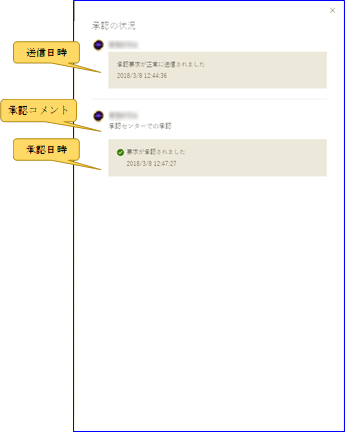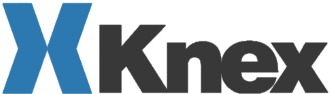勤怠入力システムを作成してみた(4)
Office365PowerApps&Flow
Office365(Powerapps & Flow)で勤怠入力システムを作成してみた(4)
承認センター(Approvals)について
承認機能Approvalsでの承認の流れ
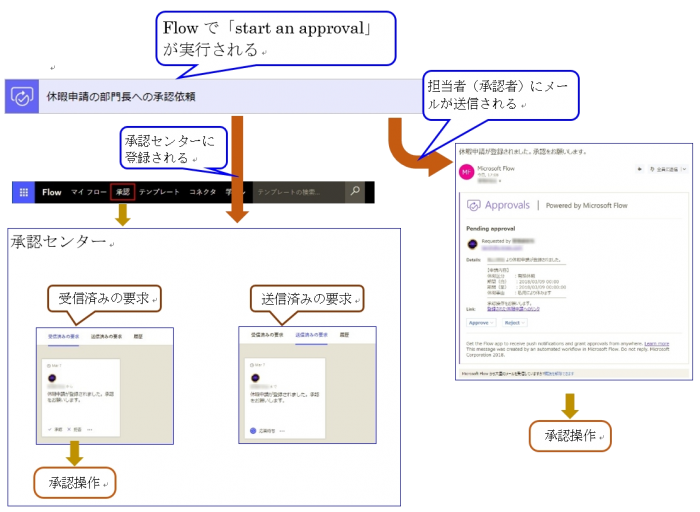
※Approvals(承認センター)の受信者(承認者)と送信者は誰になるのか?
送信者は、「start an approval」のFlowを作成したユーザーになるようです、確認方法はOutlookの接続情報に表示されるユーザーが送信者となるようです
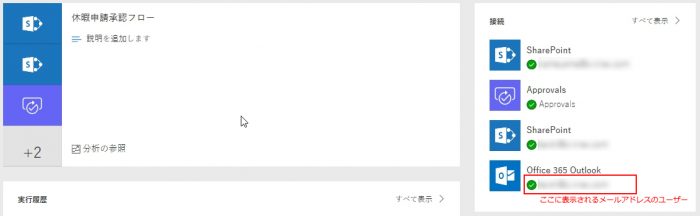
受信者は。「start an approval」の担当者に指定したユーザーとなります
承認センターを表示した場合、「受信済みの要求」にはログインユーザーが承認者になっている「承認待ちのデータ」が表示され、「送信済みの要求」にはログインユーザーが送信者になっている「承認待ちのデータ」が表示されます
※承認操作は、メールで行うことも、承認センターの「受信済みの要求」で行うこともできます
メールでの承認操作
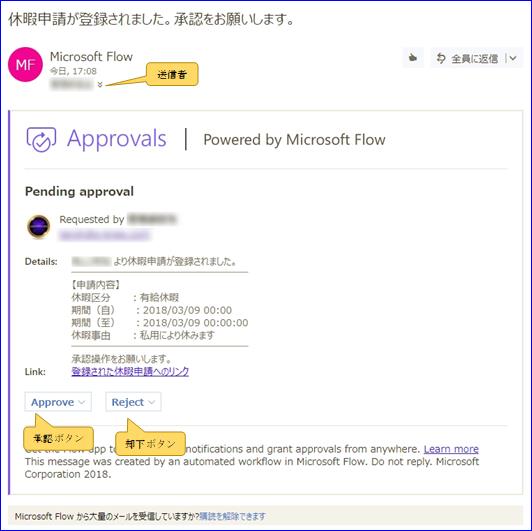
「Approve」(承認)ボタンで承認、「Reject」(却下/拒否)ボタンで却下
承認、却下操作でコメント入力が可能となります
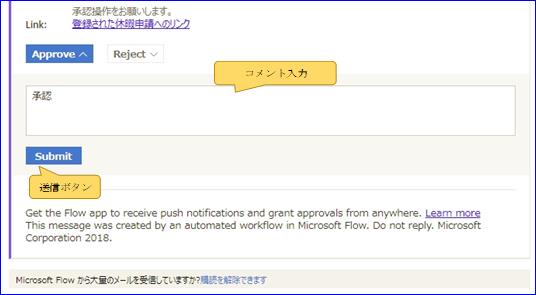
コメントを入力し、「Submit」(送信)ボタンで承認操作終了
承認操作が終了すると、メールが以下に変わります
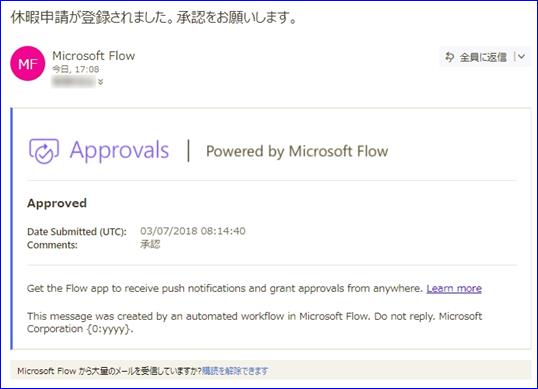
※承認操作が終了すると、承認センターの「受信済みの要求」「送信済みの要求」には表示されなくなります
承認センターでの承認操作
「受信済みの要求」から、承認する承認依頼をクリック
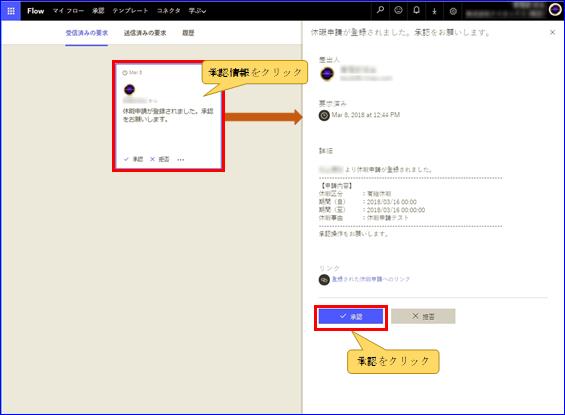
コメントを入力(任意)し、「確認」ボタンをクリック
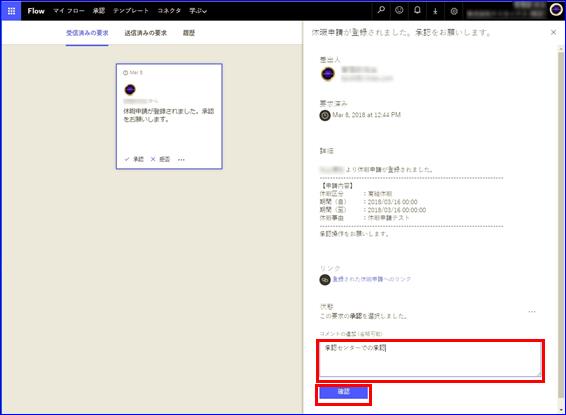
承認終了メッセージが表示されます
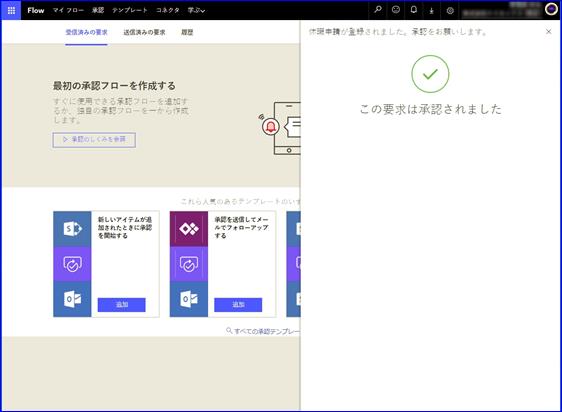
承認センターでの却下操作
「受信済みの要求」から、承認する承認依頼をクリック
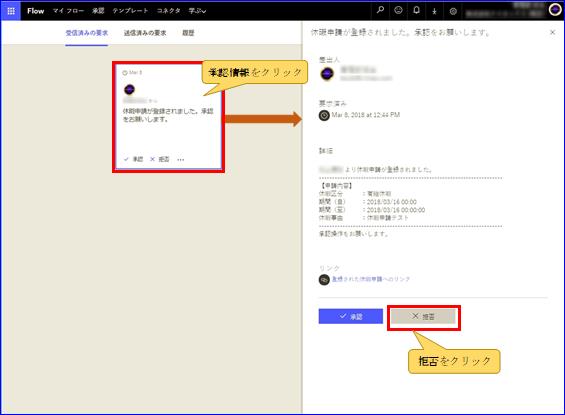
コメントを入力(任意)し、「確認」ボタンをクリック
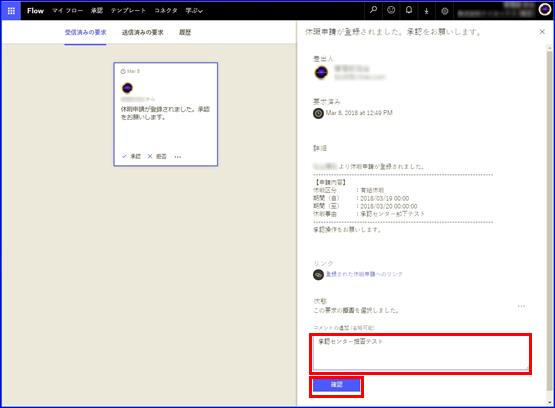
承認終了メッセージが表示されます
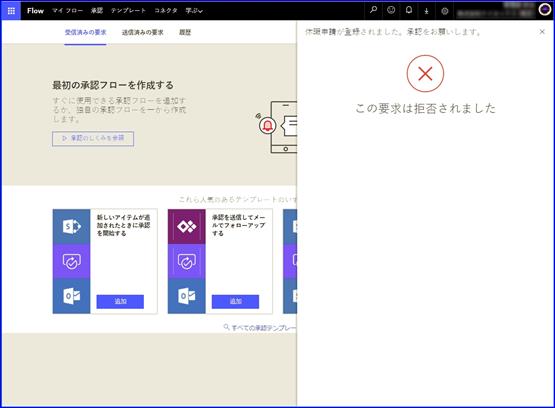
承認センターで履歴照会
承認センターでは、ログインユーザが受信した承認依頼及び送信した承認依頼の履歴が照会できます
照会方法は、承認センターで「履歴」をクリック
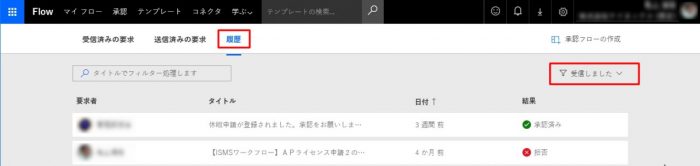
照会区分が「受信しました」(既定値)の場合、受信者として承認依頼を受信した承認状態が一覧表示されます
照会区分が「送信済み」の場合、送信者として承認依頼を送信した承認状態が一覧表示されます
各明細行をクリックすると、送信情報と承認情報が表示されます